Node.js - это платформа, которая позволяет выполнять JavaScript-код на серверной стороне. Она использует движок V8, разработанный Google, и позволяет разработчикам создавать высокопроизводительные и масштабируемые веб-приложения.
Установка Node.js - это первый шаг в освоении этой мощной платформы. В этой подробной инструкции для новичков я расскажу вам о том, как установить Node.js на ваш компьютер.
Шаг 1: Перейдите на официальный сайт Node.js (https://nodejs.org) и скачайте установщик для вашей операционной системы (Windows, macOS или Linux).
Шаг 2: Запустите установщик и следуйте инструкциям на экране. В большинстве случаев вам нужно будет просто нажимать "Далее" или "Установить".
Шаг 3: После установки откройте командную строку (в Windows это можно сделать, нажав Win + R, введя "cmd" и нажав Enter) и введите команду "node -v". Если вы видите версию Node.js, значит установка прошла успешно.
Теперь вы готовы начать использовать Node.js для разработки веб-приложений. Вы можете создавать сервера, обрабатывать HTTP-запросы, работать с базами данных и многое другое. Ваше путешествие в мир Node.js только началось!
Что такое Node.js и зачем он нужен?

Зачем же нужен Node.js? На протяжении долгого времени JavaScript использовался только для написания скриптов, которые исполняются в браузере. Однако с появлением Node.js возможности JavaScript значительно расширились. С помощью Node.js разработчики могут создавать серверные приложения, обрабатывать запросы от клиентов, работать с базами данных, создавать API и выполнять множество других задач на серверной стороне.
В отличие от традиционных серверных технологий, таких как PHP или Java, Node.js позволяет осуществлять обработку большого количества запросов одновременно без блокировки основного потока. Это достигается благодаря использованию асинхронных операций и механизма обратного вызова (callback). Благодаря такому подходу, Node.js эффективно работает с большими нагрузками и может быть использован для создания высокопроизводительных и масштабируемых веб-приложений.
Кроме того, Node.js предоставляет широкий набор модулей и инструментов, которые значительно упрощают разработку. Среди них: Express.js - популярный веб-фреймворк, Socket.io - для работы с веб-сокетами, Mongoose - для работы с MongoDB и многие другие. Благодаря этому, разработка серверных приложений на Node.js становится быстрой и удобной.
Итак, Node.js представляет собой мощную среду выполнения JavaScript на стороне сервера, которая обеспечивает высокую производительность, эффективность и масштабируемость. Он открывает новые возможности для разработки серверных приложений, позволяет обрабатывать большие нагрузки и использовать современные подходы к разработке. Неудивительно, что Node.js стал популярным инструментом среди разработчиков именно для создания серверных приложений.
Как установить Node.js на Windows
Установка Node.js на операционной системе Windows довольно проста и займет всего несколько минут. Для начала, следуйте инструкциям ниже:
- Посетите официальный сайт Node.js по адресу https://nodejs.org/ и загрузите установочный файл для Windows.
- Запустите загруженный установочный файл и следуйте инструкциям мастера установки.
- На первом экране выберите установочный пакет по умолчанию (Recommended for Most Users).
- В следующем окне выберите директорию, в которую хотите установить Node.js. Рекомендуется оставить значение по умолчанию.
- На следующем экране выберите компоненты для установки. Оставьте все компоненты выбранными.
- Выберите директорию для установки инструментов npm (Node Package Manager). Рекомендуется оставить значение по умолчанию.
- Выберите добавление Node.js в системную переменную PATH. Рекомендуется оставить данную опцию выбранной для удобства использования Node.js из командной строки.
- Нажмите кнопку Install, чтобы начать установку Node.js.
- После завершения установки, вы увидите сообщение об успешной установке Node.js.
Теперь вы успешно установили Node.js на свою операционную систему Windows. Вы можете проверить правильность установки, открыв командную строку и введя команду node -v. Если Node.js успешно установлен, вы увидите версию Node.js, которую вы установили.
Как установить Node.js на macOS
Установка Node.js на операционную систему macOS очень проста и не требует особых усилий.
- Перейдите на официальный сайт Node.js по адресу nodejs.org.
- На главной странице сайта найдите раздел "Скачать" и нажмите на кнопку "Скачать LTS" для загрузки последней стабильной версии Node.js.
- После завершения загрузки откройте установочный файл.
- Добро пожаловать в мастер установки Node.js! Следуйте инструкциям мастера, принимая все настройки по умолчанию, если не уверены, что вам нужно что-то изменить.
- После успешной установки Node.js можно проверить его работу, открыв терминал и введя команду
node -v. Если в ответ вы получите версию Node.js, то установка прошла успешно!
Теперь вы готовы использовать Node.js на своем Mac и создавать великолепные приложения с использованием этой мощной платформы!
Как установить Node.js на Linux
Установка Node.js на Linux достаточно проста и может быть выполнена с использованием пакетного менеджера.
- Откройте терминал в Linux.
- Обновите список пакетов с помощью команды
sudo apt update. - Установите Node.js с помощью команды
sudo apt install nodejs. - Проверьте версию Node.js с помощью команды
node -v. - Установите npm (Node Package Manager) с помощью команды
sudo apt install npm. - Проверьте версию npm с помощью команды
npm -v.
После успешной установки вы можете начать использовать Node.js для разработки и запуска JavaScript-приложений на Linux.
Как создать первое Node.js приложение
Node.js позволяет создавать серверные приложения с использованием JavaScript. Если вы только начинаете знакомиться с Node.js, вам пригодится этот простой гид для создания вашего первого приложения.
Вот пошаговая инструкция:
Шаг 1: Установка Node.js
Первым делом необходимо установить Node.js на вашу машину. Для этого посетите официальный сайт nodejs.org и выберите версию Node.js, подходящую для вашей операционной системы. Затем следуйте инструкциям по установке.
Шаг 2: Создание файловой структуры
После установки Node.js создайте новую папку для вашего проекта. Назовите ее как вам нравится. Внутри папки создайте файл app.js, в котором будет содержаться весь код вашего приложения.
Шаг 3: Открытие файла app.js в редакторе кода
Теперь откройте файл app.js в выбранном вами редакторе кода. Это будет файл, в котором вы будете писать свой Node.js код.
Шаг 4: Написание простого сервера
Чтобы создать простой сервер с использованием Node.js, добавьте следующий код в файл app.js:
const http = require('http');
const server = http.createServer((req, res) => {
res.statusCode = 200;
res.setHeader('Content-Type', 'text/plain');
res.end('Привет, мир! Это мое первое Node.js приложение!');
});
server.listen(3000, 'localhost', () => {
console.log('Сервер запущен на порту 3000');
});
Шаг 5: Запуск сервера
Чтобы запустить ваш Node.js сервер, откройте командную строку (терминал) и перейдите в папку, где находится файл app.js. Затем выполните следующую команду:
node app.js
Шаг 6: Проверка работы сервера
Ваш сервер должен быть запущен на порту 3000. Чтобы проверить его работу, откройте браузер и введите в адресной строке http://localhost:3000. Вы должны увидеть сообщение "Привет, мир! Это мое первое Node.js приложение!".
Поздравляю! Вы только что создали свое первое Node.js приложение.
Как использовать модули в Node.js
Node.js предоставляет удобную систему модулей, которая помогает организовать и структурировать код. Модули позволяют разделять функционал на отдельные файлы и повторно использовать их в других приложениях.
Чтобы использовать модуль в Node.js, сначала нужно его импортировать с помощью команды require. Рассмотрим пример, в котором мы импортируем модуль fs, который предоставляет функционал для работы с файловой системой:
const fs = require('fs');После импорта модуля, мы можем вызвать его функции и использовать их для выполнения различных операций. Например, чтобы прочитать содержимое файла, мы можем использовать функцию readFile модуля fs:
fs.readFile('file.txt', 'utf8', (err, data) => {
if (err) throw err;
console.log(data);
});Кроме встроенных модулей, в Node.js существует более 800 тысяч сторонних модулей, которые можно установить и использовать в своих проектах. Для установки сторонних модулей нужно использовать менеджер пакетов npm (Node Package Manager). Например, чтобы установить модуль express, введи следующую команду в командной строке:
npm install expressПосле установки модуля, его можно импортировать и использовать в своем коде так же, как и встроенные модули:
const express = require('express');
const app = express();
app.get('/', (req, res) => {
res.send('Hello, World!');
});
app.listen(3000, () => {
console.log('Server started on port 3000');
});Таким образом, использование модулей в Node.js позволяет улучшить организацию и повторное использование кода, а также добавить функциональность благодаря сторонним модулям.
Расширенные возможности Node.js для разработки веб-приложений
Поддержка асинхронного программирования | Node.js позволяет выполнять операции асинхронно, что позволяет разработчикам создавать более эффективные и отзывчивые веб-приложения. Асинхронное программирование обеспечивает возможность одновременного выполнения нескольких задач, что может значительно увеличить производительность. |
Работа с базами данных | Node.js предоставляет свободу использования различных баз данных для хранения и обработки данных. Например, с помощью популярного модуля Express можно легко взаимодействовать с базой данных MongoDB. Это открывает широкие перспективы для создания веб-приложений, которые могут обрабатывать большие объемы данных. |
Модульность | Node.js позволяет разделять код на модули, что упрощает его организацию и повторное использование. Это особенно полезно при разработке крупных проектов. Модули Node.js могут быть использованы не только на сервере, но и в браузере. Это значительно расширяет возможности повторного использования кода и упрощает разработку клиентской и серверной частей приложения. |
Поддержка WebSocket | Node.js предоставляет встроенную поддержку WebSocket, что позволяет разработчикам создавать приложения с двусторонней коммуникацией между клиентом и сервером в режиме реального времени. Это особенно полезно при создании веб-чатов, онлайн-игр, мониторинговых приложений и других подобных решений. |
Создание API | Node.js позволяет легко создавать RESTful API для веб-приложений. RESTful API - это интерфейс, который позволяет взаимодействовать с системой через HTTP-запросы. С помощью Node.js и фреймворков, таких как Express или Koa, можно быстро и удобно создавать API для обмена данными между клиентом и сервером. |
Это лишь небольшая часть возможностей, которые предлагает Node.js для разработки веб-приложений. Благодаря активному сообществу разработчиков, Node.js постоянно развивается и дополняется новыми инструментами и решениями. Если вам требуется мощный и гибкий инструмент для создания веб-приложений, то Node.js является прекрасным выбором.